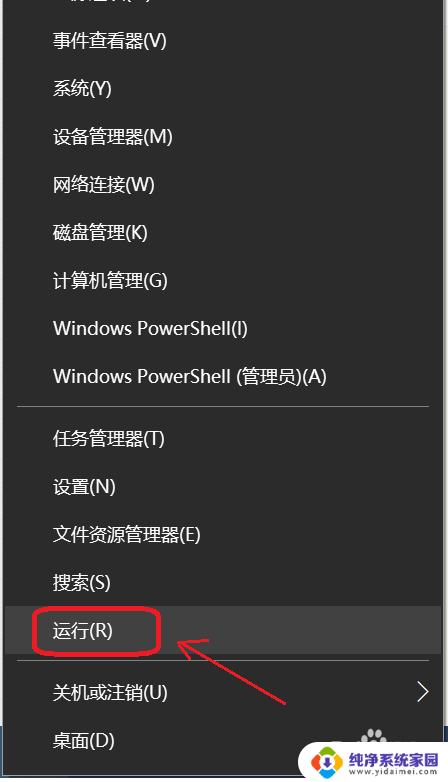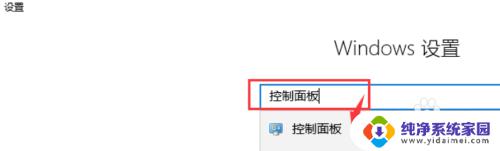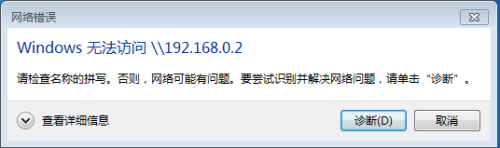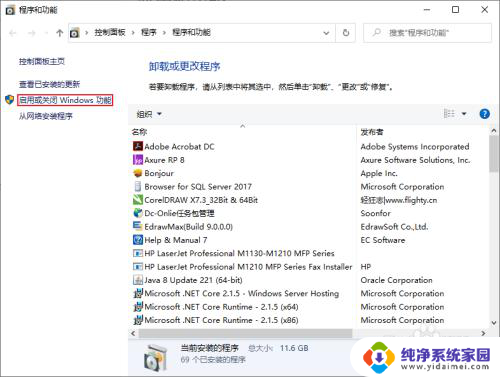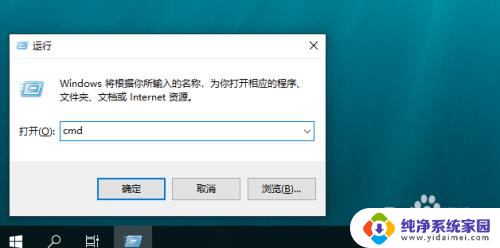win10不能访问此共享文件夹,因为你组织的安全 Win10无法访问共享文件安全策略阻止解决方法
Win10无法访问共享文件夹可能是由于安全策略的阻止所致,在组织的安全策略下,可能会限制某些设备或用户访问共享文件夹。要解决这个问题,可以尝试调整安全策略,确保允许特定设备或用户访问共享文件夹。还可以检查网络设置和共享文件夹的权限设置,确保设备在同一局域网内,并具有足够的访问权限。通过这些方法,可以解决Win10无法访问共享文件夹的问题,确保正常的文件共享和传输。
解决方法:
1、首先打开计算机,再计算机内敲击window+R组合键打开运行界面。
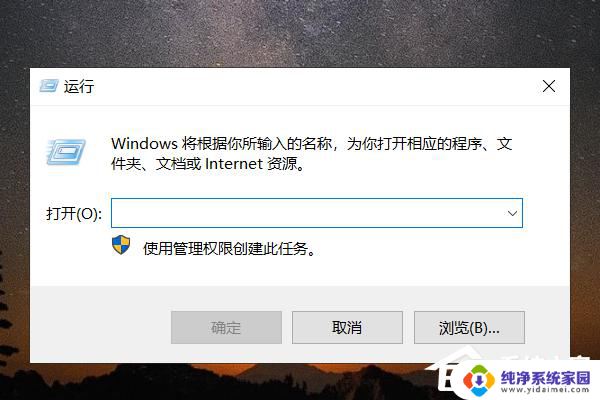
2、然后在界面内输入gpedit.msc并敲击回车键。
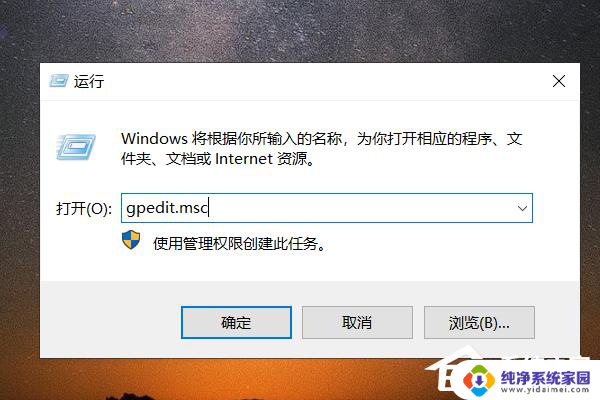
3、然后在弹出的界面内找到“计算机配置”选项并使用鼠标单击打开。
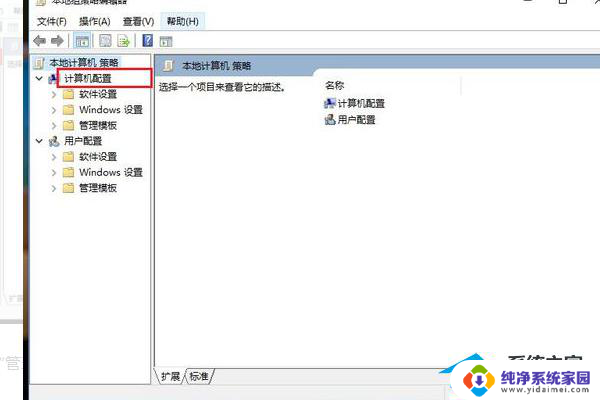
4、再在界面内找到“管理模板”选项并使用鼠标单击。
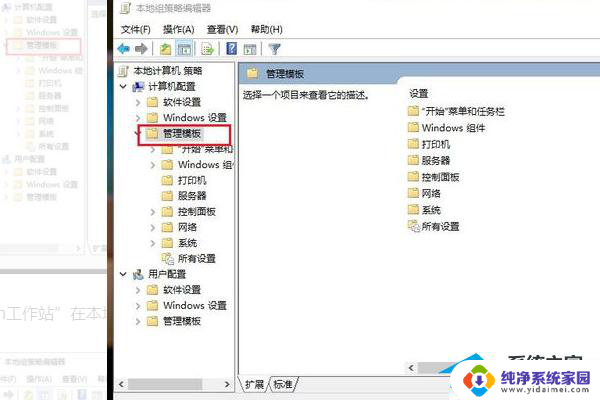
5、然后在界面内找到“网络”-“Lanman工作站”选项并使用鼠标单击。
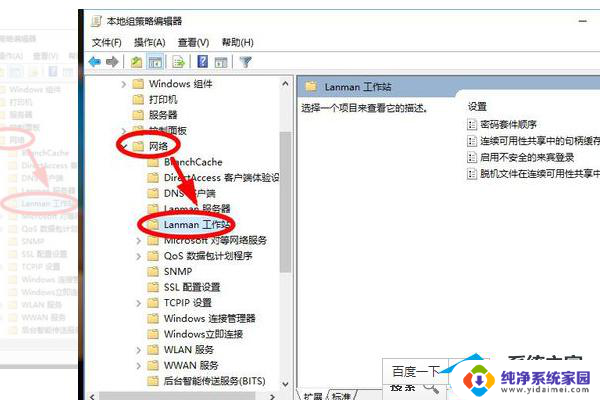
6、然后在界面内找到“启用不安全的来宾登录”选项并使用鼠标单击打开。
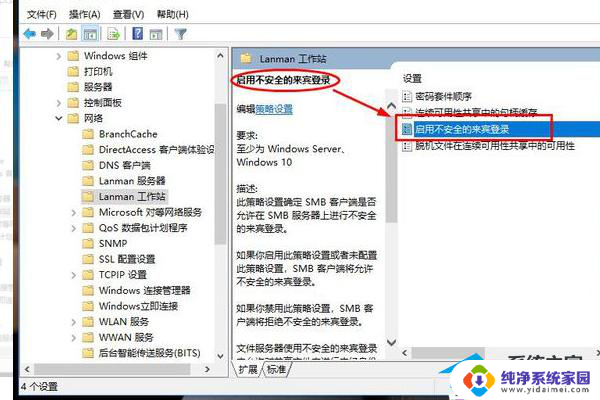
7、然后在界面内找到“已启用”选项并使用鼠标单击勾选即可解决电脑出现“你不能访问此共享文件夹,因为你组织的安全策略阻止未经身份验证的来宾访问。”的问题了。
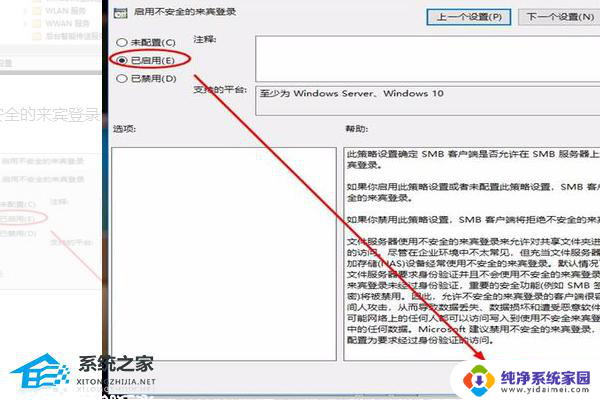
以上是关于无法访问此共享文件夹的解决方法,只要按照说明进行操作,即可解决您组织的安全限制问题,希望这些方法能对大家有所帮助。